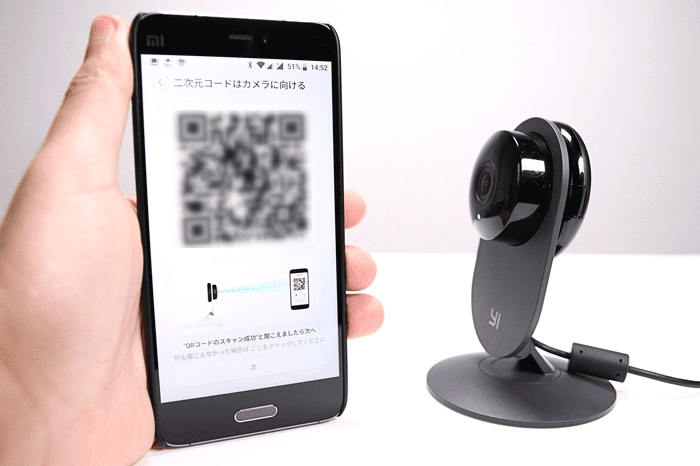
YIホームカメラの設定手順を紹介します。
アプリのサインアップ、Wi-Fi接続、カメラ登録など順を追って説明していきます。
「ネットワークエラーです」と表示されてサインアップできない場合は「ネットワークエラーの対処方法」を試してみてください。
YIホームカメラとは
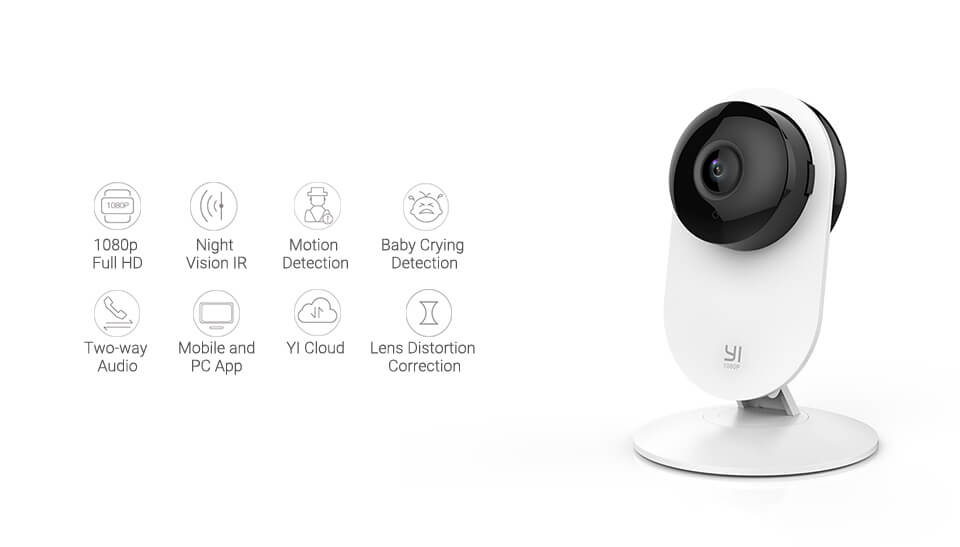
1280×720pの高画質、111°の広角レンズを搭載したホームセキュリティーカメラ。
暗い部屋も赤外線センサでくっきり、動きを感知したら自動で録画してくれます。
設定はスマホと専用アプリをペアリングするだけで完了。
いつでも家の状態を確認することができます。
アプリのサインアップ
スマートフォンに「YI Home」というアプリをインストールします。
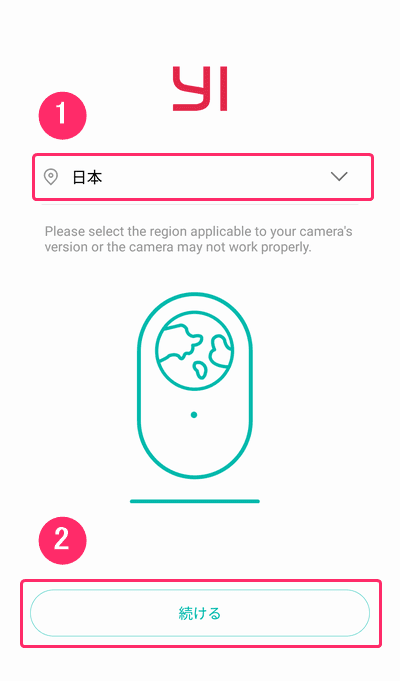
アプリ「YI Home」を起動します。
「日本」を選択して、「続ける」をタップ。
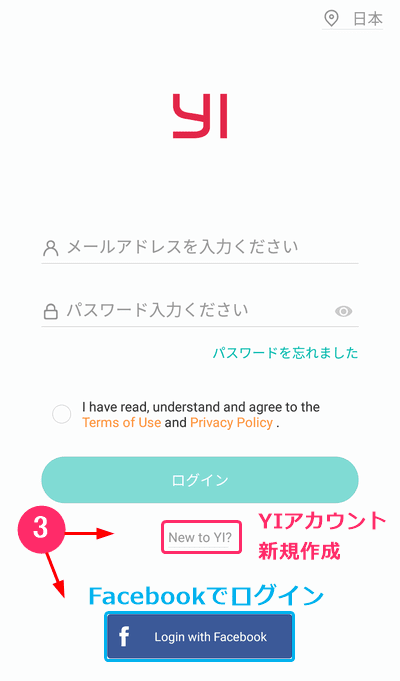
「New to YI!?」でYIアカウントを新規作成するか、Facebookのアカウントでログインするかを選択します。
ネットワークエラーでサインアップできない場合の対処方法はこちら
Wi-Fi接続とカメラ登録
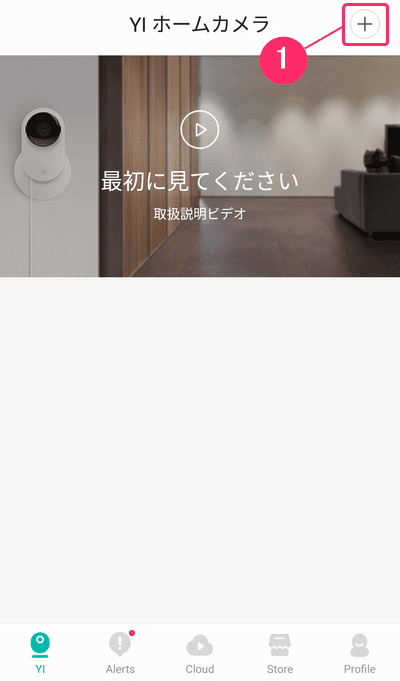
無事ログインしたら、右上の「+」をタップ。
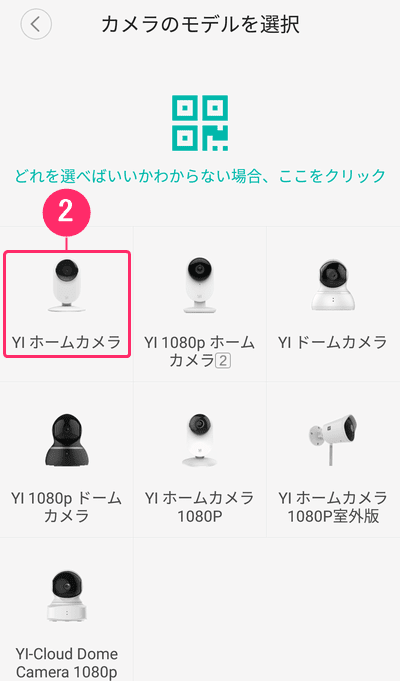
「YIホームカメラ」を選択。

YIホームカメラ本体をUSBケーブルで接続します。
しばらくすると、ステータスランプが黄色で点滅。
カメラのスピーカーから「Wating to connect…」という音声が繰り返し聞こえてきます。
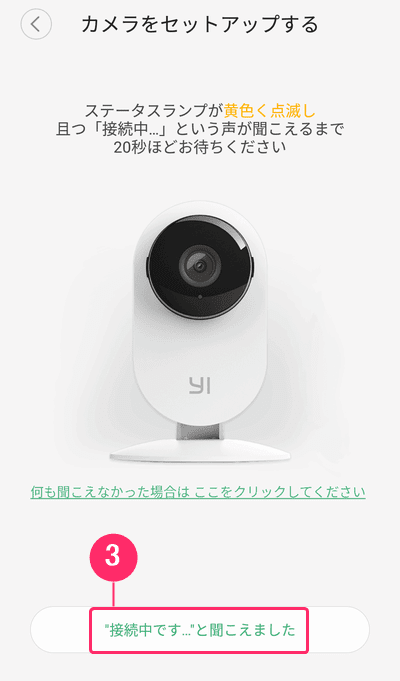
アプリに戻って「“接続中です…”と聞こえました」をタップ。
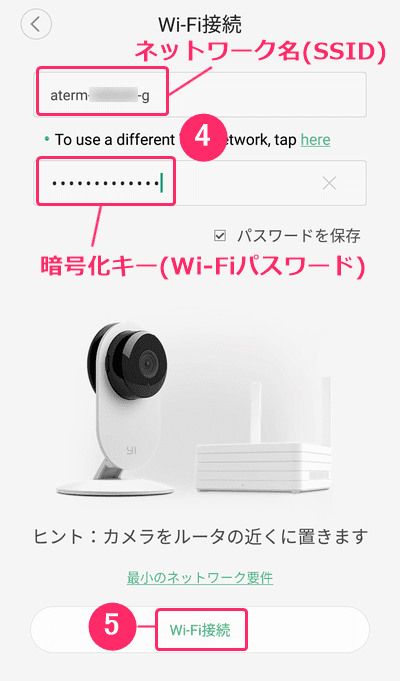
次にWi-Fiルーターへ接続します。
ネットワークID(SSID)は自動で入力されます。
暗号化キー(Wi-Fiパスワード)は、ルーター本体のシール等に表記してあります。
入力したら「Wi-Fi接続」をタップして次へ
※YIホームカメラは2.4Ghzのみ対応です。
ルーターの設定で5Ghzのみにしている場合は、2.4Ghzを使えるようにして設定しておいてください。
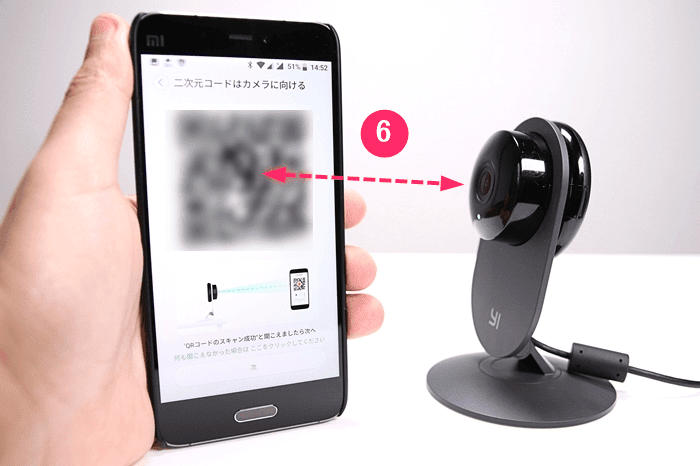
QRコードの画面になったらカメラで読み取らせます。
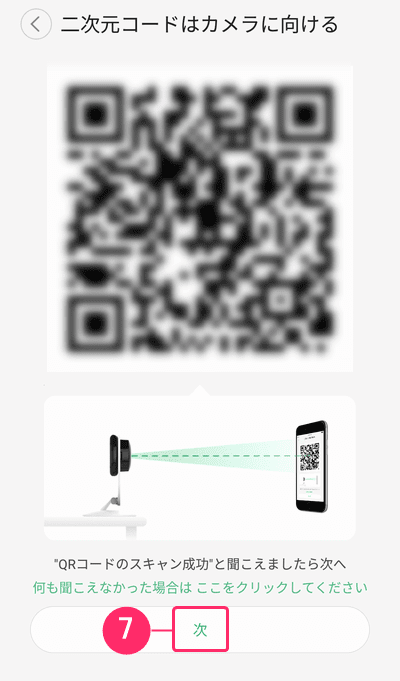
スキャンが成功したら「次」をタップ。
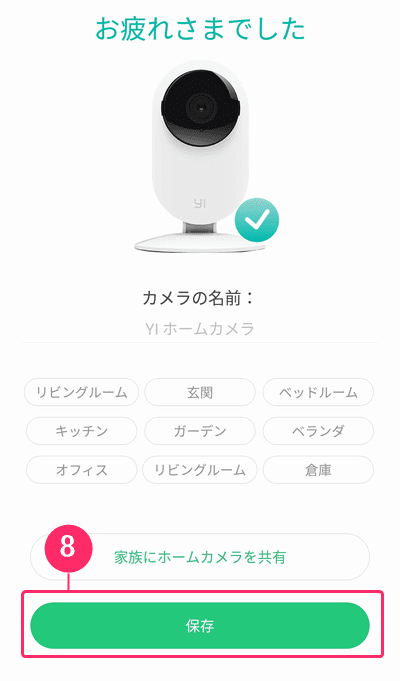
「保存」をタップ。
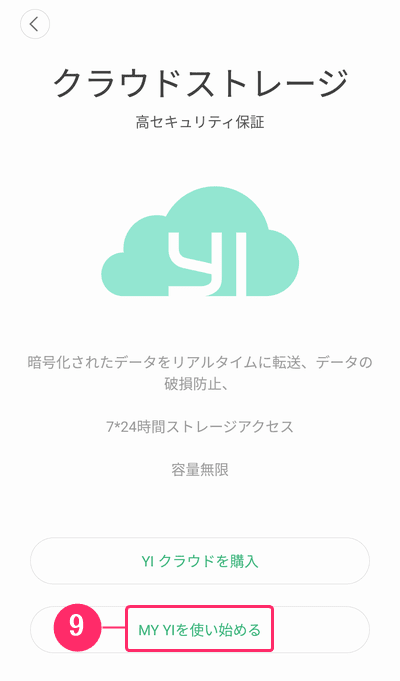
「MY YIを使い始める」をタップ。
以上でカメラの登録は完了です。

カメラを任意の場所へ設置して動作を確認しましょう。
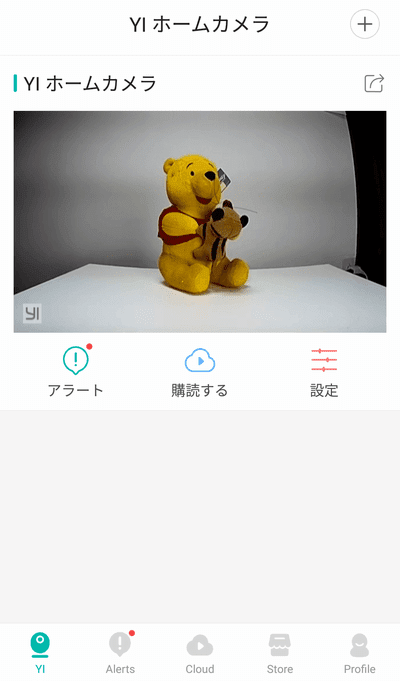
「ネットワークエラーです」の対処方法
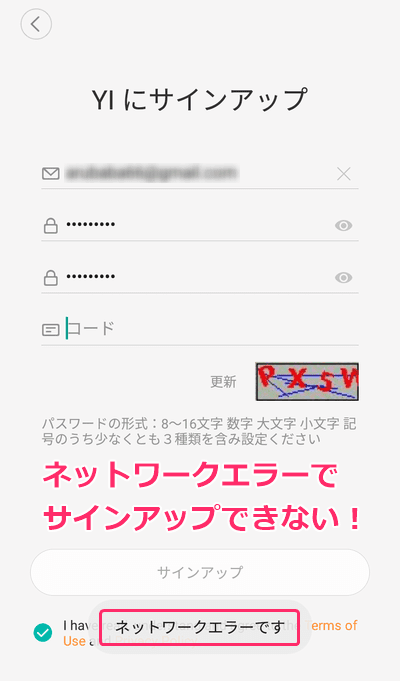
AndroidのYI HOMEアプリをインストールしたのですが、YIアカウントの新規作成ができませんでした。
「ネットワークエラーです」と表示され、何回コードを入力しても次に進めません。
この対処法は以下の通りです。
- PC版のクライアントをインストールする
- PC版からだとアカウント登録がうまくいく
パソコン版のクライアントをインストールして、アカウント登録をします。
なぜかこちらからは登録可能なのです。
上のURLから、Windows版またはIOS版をダウンロード。
パソコンにクライアントをインストールします。
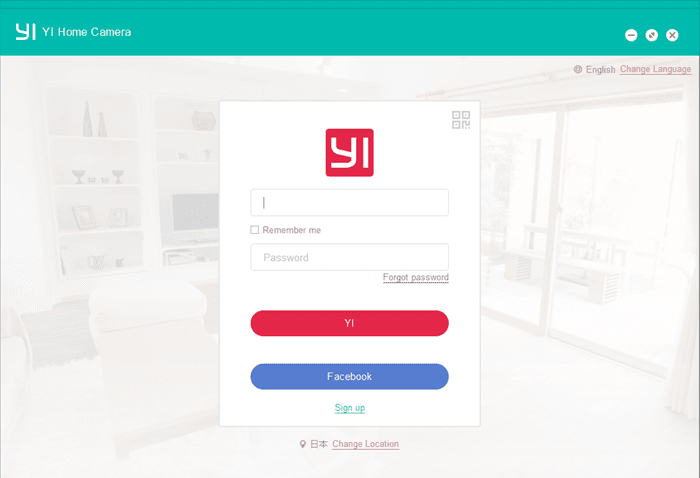
起動したら「Sing up」をクリック。
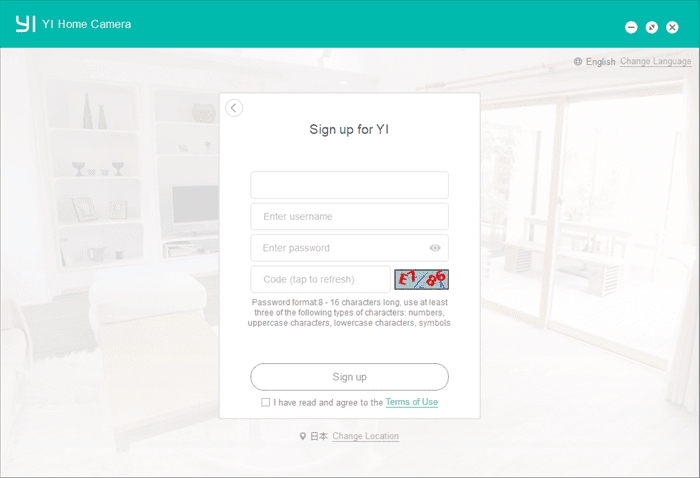
スマホアプリと同じ入力画面になります。
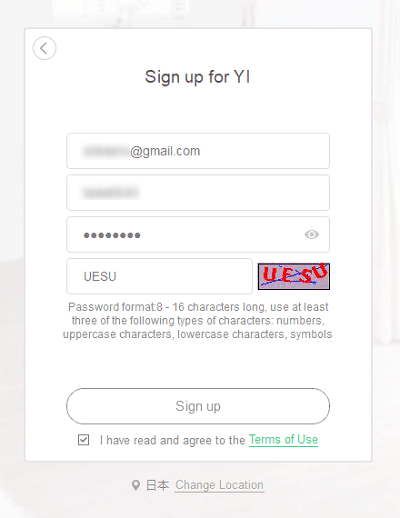
メールアドレス、パスワード、コードを入力して「Sign up」をクリック。
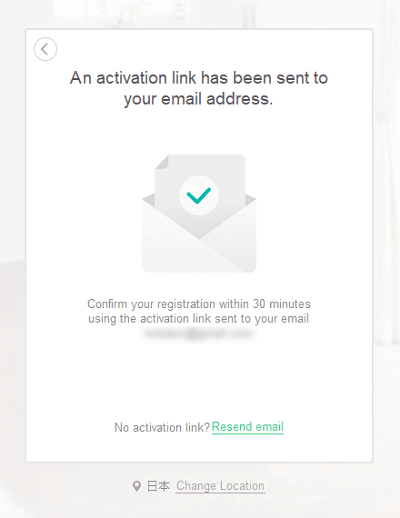
今度はうまくいきました!
入力したメールアドレスに確認のURLが届きます。
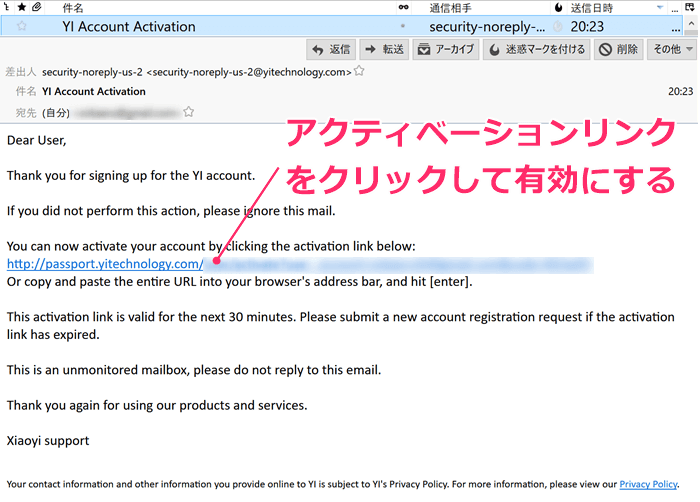
メールのアクティベーションリンクをクリックしてアカウントを有効にします。
リンクの有効期限は30分です。
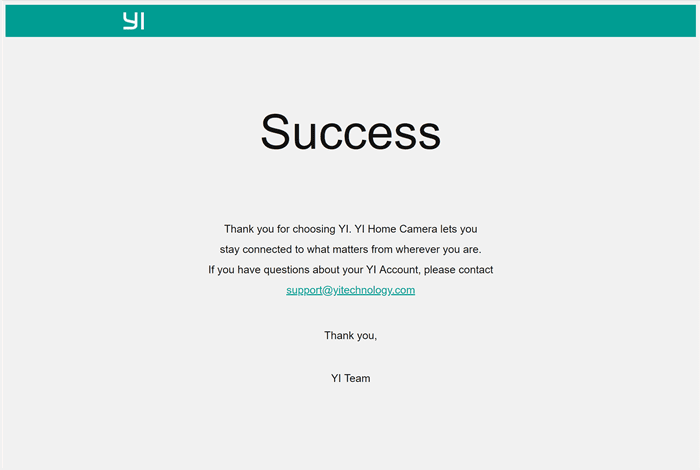
本登録完了です。
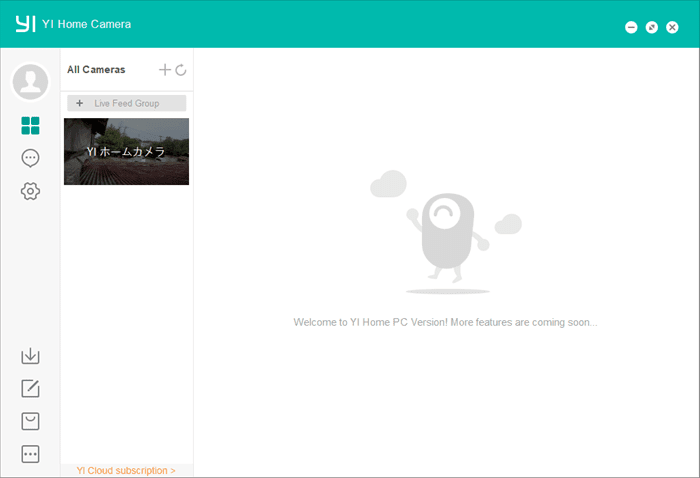
登録したメールアドレスとパスワードを入力してログインします。
上の設定手順を参考にカメラの登録しましょう。
スマホでカメラ登録しても、同じIDでログインすればパソコン版に登録したカメラが追加されます。




